Hvernig á að spila DVD á Windows 10

Windows 10 er ekki með beina samþættingu til að spila DVD diska. Þessi grein mun leiðbeina þér hvernig á að spila DVD diska á Windows 10.

Windows 10 er ekki með beina samþættingu til að spila DVD diska. Þetta leiðir til þess að margar tölvur í dag eru heldur ekki með drif. Hins vegar, ef þú ert með tölvu með DVD-drifi eða utanáliggjandi DVD-drifi, munt þú vera ruglaður um hvernig á að spila DVD-diska á Windows 10.
Það eru nokkrar lausnir til að hjálpa þér að keyra DVD diska á Windows 10, vinsamlegast fylgdu með í eftirfarandi grein.
Hvernig á að keyra DVD diska á Windows 10 með foruppsettum hugbúnaði
Ef þú kaupir tölvu með innbyggðum DVD spilara gæti verið að henni fylgi eigin DVD spilara hugbúnaður. Þar sem Windows 8.1 og Windows 10 styðja ekki DVD spilun munu tölvuframleiðendur bæta við stuðningshugbúnaði áður en vörunni er pakkað.
Fyrst þarftu að finna innbyggðan DVD spilara hugbúnað. Ef þú ert með handbók tölvunnar þinnar geturðu fundið DVD-spilunarleiðbeiningar í henni eða leitað á heimasíðu framleiðandans til að sjá hvaða DVD/miðlunarspilunarhugbúnað þeir hafa sett upp.
Önnur leið til að finna hugbúnaðinn er að opna Windows leitarstikuna og slá inn kvikmyndir eða DVD . Eða ef þú ert heppinn þegar þú setur DVD diskinn í drif tölvunnar þinnar mun hugbúnaðurinn ræsast sjálfkrafa.
Þegar þú hefur fundið fyrirfram uppsettan hugbúnað geturðu auðveldlega spilað DVD-diskinn.
Hvernig á að spila DVD í Windows 10 með ókeypis hugbúnaði
Ef þú ert að nota utanáliggjandi DVD drif eða finnur ekki neinn fyrirfram uppsettan hugbúnað til að spila DVD á tölvunni þinni geturðu notað ókeypis hugbúnað. VLC Media Player er einn besti ókeypis hugbúnaður fyrir myndbandsspilara og hann styður einnig DVD spilun. Þú getur líka prófað hugbúnaðinn sem fylgir ytri DVD drifinu þínu ef þú ert með slíkan.
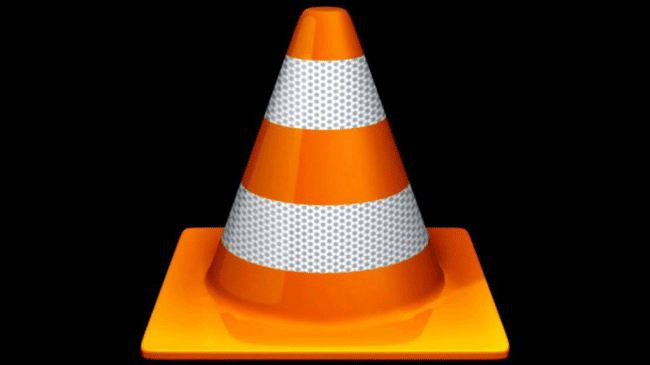
Til að spila DVD fyrst ræstu VLC, settu síðan DVD inn í tölvuna, það getur keyrt sjálfkrafa. Hins vegar, ef það spilar ekki sjálfkrafa skaltu fylgja þessum skrefum:
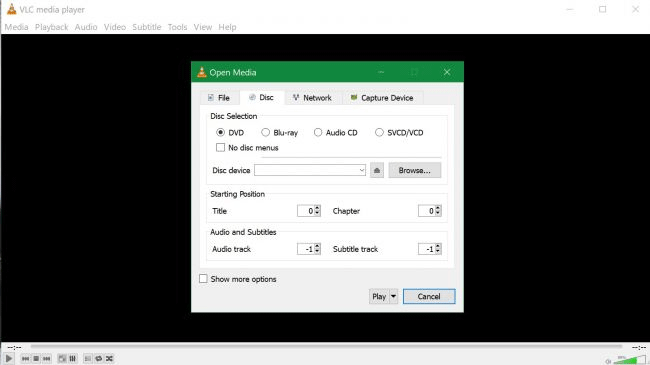
Skref 1 . Veldu Miðlar > Opna disk eða ýttu á Ctrl+ D.
Skref 2 . Í sprettiglugganum, undir Disc Selection , veldu DVD og ýttu á Play neðst.
Ef VLC getur ekki borið kennsl á DVD-diskinn þarftu að tilgreina staðsetningu drifsins með því að smella á fletta í diskavalshlutanum í valmyndinni sem birtist og velja DVD-drifið úr drifvalkostunum vinstra megin í File Explorer glugganum.
Óska þér velgengni!
Kiosk Mode á Windows 10 er stilling til að nota aðeins 1 forrit eða aðgang að 1 vefsíðu með gestanotendum.
Þessi handbók mun sýna þér hvernig á að breyta eða endurheimta sjálfgefna staðsetningu myndavélarrúllu möppunnar í Windows 10.
Breyting á hýsingarskránni getur valdið því að þú getir ekki fengið aðgang að internetinu ef skránni er ekki breytt á réttan hátt. Eftirfarandi grein mun leiða þig til að breyta hýsingarskránni í Windows 10.
Með því að minnka stærð og getu mynda verður auðveldara fyrir þig að deila þeim eða senda þeim til hvers sem er. Sérstaklega á Windows 10 geturðu breytt stærð mynda í hópum með nokkrum einföldum skrefum.
Ef þú þarft ekki að sýna nýlega heimsótta hluti og staði af öryggis- eða persónuverndarástæðum geturðu auðveldlega slökkt á því.
Microsoft hefur nýlega gefið út Windows 10 afmælisuppfærslu með mörgum endurbótum og nýjum eiginleikum. Í þessari nýju uppfærslu muntu sjá miklar breytingar. Frá Windows Ink pennastuðningi til Microsoft Edge vafraviðbótarstuðnings, Start Menu og Cortana hafa einnig verið bætt verulega.
Einn staður til að stjórna mörgum aðgerðum beint á kerfisbakkanum.
Í Windows 10 geturðu hlaðið niður og sett upp hópstefnusniðmát til að stjórna Microsoft Edge stillingum og þessi handbók mun sýna þér ferlið.
Dark Mode er dökkt bakgrunnsviðmót á Windows 10, sem hjálpar tölvunni að spara rafhlöðu og draga úr áhrifum á augu notandans.
Verkefnastikan hefur takmarkað pláss og ef þú vinnur reglulega með mörg forrit gætirðu fljótt orðið uppiskroppa með pláss til að festa fleiri af uppáhaldsforritunum þínum.









